पाठ संदेश ऑनलाइन पढ़ने के लिए सर्वश्रेष्ठ मुफ्त 7 तरीके
पाठ संदेश पढ़ना हमेशा लगता हैवास्तव में दिलचस्प क्षण है और यह अधिक आश्चर्यजनक है जब आप किसी ऐसे व्यक्ति से संदेश प्राप्त करते हैं जो आपके लिए विशेष है। लगभग सभी को टेक्स्ट मैसेज एक या दूसरे दिन मिलते हैं लेकिन कभी-कभी गलती से मैसेज डिलीट हो जाते हैं जिसके कारण यूजर्स टेक्स्ट मैसेज नहीं पढ़ पाते हैं। यहां, आप कई तरीके सीखेंगे पाठ संदेश पढ़ें वह हटा दिया गया था और यहां तक कि कुछ ऑनलाइन ऐप्स भीजो आपको कभी भी और कहीं भी पाठ संदेश पढ़ने में मदद करेगा। सबसे अच्छा और आसान तरीका चुनने के लिए सभी तरीकों से गुजरना सुनिश्चित करें जो आपके लिए विश्वसनीय हो सकते हैं।
- 1. सीधे iPhone पर हटाए गए पाठ संदेश कैसे पढ़ें
- 2. आईट्यून्स बैकअप से हटाए गए पाठ संदेश कैसे पढ़ें
- 3. Android पर मेरे हटाए गए और मौजूदा पाठ संदेशों को कैसे पढ़ें
- 3. Android पर मेरे हटाए गए और मौजूदा पाठ संदेशों को कैसे पढ़ें
- 3. Android पर मेरे हटाए गए और मौजूदा पाठ संदेशों को कैसे पढ़ें
1. सीधे iPhone पर हटाए गए पाठ संदेश कैसे पढ़ें
हटाए गए पाठ को पढ़ने का आसान और सबसे अच्छा तरीकासीधे iPhone पर संदेश https://www.tenorshare.com/products/iphone-data-recovery.html का उपयोग करके है। यह टूल आपको कुछ ही क्लिक में अपने सभी हटाए गए संदेशों को वापस लाने में मदद कर सकता है। UltData नवीनतम iOS 12 के साथ-साथ iPhone XS / XS Max / XR के साथ संगत है। नीचे, मैंने सीधे iPhone पर पाठ संदेश पढ़ने के लिए चरण-दर-चरण गाइड दिखाया है।
IPhone पर मेरे पाठ संदेश पढ़ने के तरीके पर प्रक्रिया:
चरण 1 आपको अपने कंप्यूटर पर UltData टूल डाउनलोड और इंस्टॉल करना होगा। USB कॉर्ड का उपयोग कर अपने iPhone को कंप्यूटर से जोड़े।

चरण 2 मुख्य अंतरफलक पर कुछ विकल्प होंगे,"iOS डिवाइस से पुनर्प्राप्त करें" विकल्प पर क्लिक करें जो डिफ़ॉल्ट रूप से चयनित होगा। अब स्क्रीन से "संदेश और अनुलग्नक" विकल्प चुनें और "स्कैन प्रारंभ करें" बटन पर क्लिक करें।

चरण 3 सभी हटाए गए और साथ ही मौजूदा संदेश औरस्क्रीन पर अटैचमेंट दिखाया जाएगा। विवरण का पूर्वावलोकन करने के लिए संदेश पर क्लिक करें। या आप अपने सभी हटाए गए संदेशों को अपने iPhone ओटी कंप्यूटर पर वापस पाने के लिए "पुनर्प्राप्त" पर भी क्लिक कर सकते हैं।

2. आईट्यून्स बैकअप से हटाए गए पाठ संदेश कैसे पढ़ें
ITunes का उपयोग करके सभी डेटा और सामग्री का बैकअप लेनाएक पारंपरिक विधि है, हालांकि इस पद्धति का उपयोग आधुनिक पद्धति के संयोजन के साथ किया जा सकता है। आप सभी बैकअप पाठ संदेशों को आईट्यून्स बैकअप से पुनर्प्राप्त करने के लिए https://www.tenorshare.com/products/iphone-data-recovery.html का उपयोग कर सकते हैं। यह टूल iTunes की तुलना में अधिक तेज़ और सुविधाजनक है और खोए हुए डेटा को चुनिंदा और सुरक्षित रूप से पुनर्प्राप्त करने में भी मदद करता है।
आईट्यून्स बैकअप से मुझे अपने पाठ संदेश पढ़ने के तरीके पर प्रक्रिया:
चरण 1 बस पीसी / मैक पर UltData - iOS डाउनलोड और इंस्टॉल करेंऔर फिर सॉफ्टवेयर खोलें। जैसे ही आप मुख्य इंटरफ़ेस देखते हैं, "iTunes बैकअप फ़ाइल से पुनर्प्राप्त करें" पर क्लिक करें (जो मेनू बार के शीर्ष पर होगा)। सभी iTunes बैकअप स्क्रीन पर प्रदर्शित किए जाएंगे। बैकअप फ़ाइल का चयन करें जिसे आप पुनर्प्राप्त करना चाहते हैं और "स्कैन प्रारंभ करें" पर क्लिक करें।

चरण 2 स्कैनिंग प्रक्रिया पूरी होते ही सभी हटाए गए और मौजूदा आइटम स्क्रीन पर दिखाए जाएंगे। स्क्रीन के बाईं ओर के कॉलम से "संदेश" विकल्प चुनें और पुनर्प्राप्त करें बटन पर क्लिक करें।

3. Android पर मेरे हटाए गए और मौजूदा पाठ संदेशों को कैसे पढ़ें
यदि आप एक Android उपयोगकर्ता हैं और डॉन 't पता है कि कैसेसभी हटाए गए और साथ ही मौजूदा संदेशों को पढ़ें और फिर दिए गए स्टेप बाय स्टेप गाइड पढ़ें। यह सब https://www.tenorshare.com/products/android-data-recovery.html के कारण संभव है। यह उपकरण आसानी से न केवल संदेश, बल्कि संपर्क, वीडियो, फोटो और लगभग सभी चीजों को आसानी से पुनर्प्राप्त कर सकता है। यह उच्च डेटा रिकवरी सफलता दर के साथ अधिकांश एंड्रॉइड टैबलेट और फोन का समर्थन करता है।
Android पर मेरे पाठ संदेशों की जांच करने की प्रक्रिया:
चरण 1 कंप्यूटर पर एंड्रॉइड के लिए UltData डाउनलोड, इंस्टॉल और लॉन्च करें। अपने Android डिवाइस को USB केबल के माध्यम से कनेक्ट करें।

चरण 2 जल्द ही आपके Android डिवाइस द्वारा पता लगाया जाएगाUltData - Android। यदि यह "आपके डिवाइस को अलग नहीं कर सकता है, तो कृपया अपने एंड्रॉइड डिवाइस पर USB डिबगिंग को सक्षम करें। (स्टेप बाय स्टेप इंस्ट्रक्शन स्क्रीन पर दिखाया जाएगा, बस अपने डिवाइस के एंड्रॉइड वर्जन का चयन करें और सही तरीके से चरणों का पालन करें)। https: //। www.tenorshare.com/guide/android-data-recovery.html

चरण 3 सूची से "मैसेजिंग" विकल्प चुनें और स्कैनिंग प्रक्रिया शुरू करने के लिए "अगला" बटन पर क्लिक करें।

चरण 4 जल्द ही स्कैनिंग की प्रक्रिया पूरी हो जाएगी औरआप स्क्रीन पर सभी हटाए गए और मौजूदा संदेशों को देख पाएंगे। उन लोगों पर डबल क्लिक करें जिन्हें आप पढ़ना चाहते हैं। या उन्हें अपने डिवाइस या कंप्यूटर पर पुनः प्राप्त करने के लिए "पुनर्प्राप्त करें" पर क्लिक करें।

4. ऐप्स द्वारा मेरे संदेशों को ऑनलाइन कैसे जांचें
कई ऐप हैं जो आपको पढ़ने में मदद कर सकते हैंसंदेश ऑनलाइन। आप अपने कंप्यूटर या टैबलेट पर इस ऐप का उपयोग करके आसानी से टेक्स्ट संदेश भेज और प्राप्त कर सकते हैं। संदेश प्राप्त करने और भेजने के लिए इन ऐप को आपके एंड्रॉइड फोन और नंबर पर सिंक किया जाना चाहिए। यहां, मैंने दो ऐसे ऐप सुने हैं, जो आपके काम को ऑनलाइन संदेशों को जांचना आसान बना सकते हैं। एक है MightyText और दूसरा है MySMS।
4.1 MightyText
https: // mightytext।net / एक ऑनलाइन ऐप है जो आपको ऐप को सीधे आपके कंप्यूटर से संदेश भेजने और प्राप्त करने देता है अगर ऐप एंड्रॉइड फोन और उसके नंबर के साथ समन्वयित है। सभी भेजे गए / प्राप्त संदेश सिंक किए गए फ़ोन एसएमएस इनबॉक्स में संग्रहीत किए जाएंगे। यहां तक कि आपको व्हाट्सएप, स्नैपचैट, इंस्टाग्राम आदि जैसे अन्य ऐप की सूचना भी सीधे आपके कंप्यूटर से मिल जाती है।
MightyText स्थापित करने के लिए चरण-दर-चरण गाइड:
1. अपने Android फोन पर Google Play Store खोलें। MightyText ऐप को खोजें और इसे इंस्टॉल करें (आपको इसे स्थापित करने की अनुमति मांगी जाएगी, "स्वीकार करें" पर टैप करें)।

2. आगे आपको Google खाता प्रदान करने के लिए कहा जाएगा जो डिवाइस से जुड़ा है और "कम्प्लीट सेटअप" पर टैप करें। OK बटन पर टैप करके आगे की प्रक्रिया भी पूरी करें।

3।अब अपने टेबलेट से Google Play Store में "एसएमएस टेक्स्ट मैसेजिंग - टैबलेट एसएमएस" खोजें और इसे उसी तरह से इंस्टॉल करें, जैसा आपने फोन पर किया था (उसी Google खाते का उपयोग करें जिसे आपने अपने फोन में उपयोग किया है)।

4. आपको एक इंटरफ़ेस दिखाई देगा, जिसमें कहा जा सकता है कि "आपका टैबलेट अब MightyText के साथ लिंक हो गया है"। आरंभ करने के लिए "लॉन्च माइटीटेक्स्ट टैबलेट ऐप" पर टैप करें।
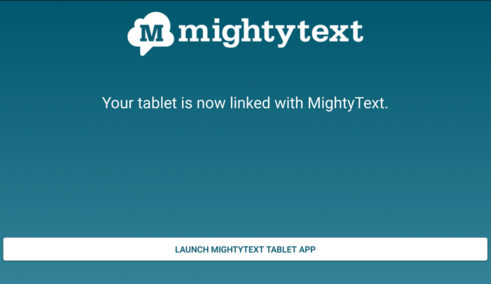
4.2 MySMS
MySMS एक और ऐप है जो आपको नया टेक्स्ट पढ़ने में मदद करता हैऑनलाइन। यह ऐप एंड्रॉइड के साथ-साथ iOS संस्करण के लिए भी उपलब्ध है, जिसका अर्थ है कि सभी एंड्रॉइड डिवाइस जैसे कि फोन और टैबलेट और साथ ही सभी आईओएस डिवाइस जैसे आईफोन और आईपैड इस ऐप के साथ संगत है। यह एप्लिकेशन आपके फ़ोन नंबर या डिवाइस से संबद्ध Google खाते का उपयोग करके आपके सभी पाठ संदेश को सिंक करता है। आप एवरनोट, ड्रॉपबॉक्स और गूगल ड्राइव में आसानी से संदेश भेज सकते हैं, प्राप्त कर सकते हैं या एसएमएस इनबॉक्स को सीएसवी फ़ाइल में निर्यात कर सकते हैं।

- 1. अपने फोन पर प्ले स्टोर / ऐप स्टोर खोलें। MySMS ऐप खोजें और इसे अपने फ़ोन में इंस्टॉल करें।
- 2. अगला आपको खाता बनाने के लिए अपने फ़ोन नंबर का उपयोग करने की आवश्यकता है। एक बार पंजीकरण प्रक्रिया पूरी हो जाने के बाद, सभी संदेश, कॉल, संपर्क MySMS ऐप में सिंक हो जाएंगे।
- 3। अब, MySMS वेबसाइट पर जाएं और "लॉगिन" विकल्प पर क्लिक करें और इसके अंदर एक्सेस प्राप्त करने के लिए जानकारी प्रदान करें। सभी पाठ संदेश और संपर्क आपके डिवाइस से सिंक किए जाएंगे और आप अपने कंप्यूटर पर ऑनलाइन संदेशों को पढ़, भेज और प्राप्त कर सकते हैं।

कैसे अन्य पाठ संदेश ऑनलाइन पढ़ने के लिए
यदि आप अपने बच्चों या आप के बारे में चिंतित हैंएक को प्यार करता था और यह जानना चाहता था कि वे अच्छे लोगों के साथ जुड़े हुए हैं या नहीं, तब आप स्पायरा का उपयोग कर सकते हैं। यह उपकरण आपको उनके फ़ोन पर प्राप्त सभी पाठ संदेश पढ़ने देता है। आप आसानी से कंप्यूटर से या यहां तक कि अपने फोन से उनकी फोन गतिविधि की निगरानी कर सकते हैं। इस उपकरण के बारे में सबसे अच्छी बात यह है कि आप उनके फोन के हटाए गए पाठ संदेशों को भी पढ़ सकते हैं। कई विशेषताएं हैं जो आपके बच्चों पर नज़र रखने में मदद करेंगी और उनकी जानकारी के बिना किसी से प्यार करेंगे।
ऑनलाइन पाठ संदेश पढ़ने के लिए सर्वश्रेष्ठ मुफ्त 7 तरीके हैंइस लेख में उल्लेख किया गया है। उम्मीद है, अब आप जानते हैं कि आईट्यून्स बैकअप से आईफोन और एंड्रॉइड डिवाइस पर डिलीट किए गए टेक्स्ट मैसेज को कैसे पढ़ा जा सकता है और साथ ही कई ऐप का उपयोग करके ऑनलाइन भी। https://www.tenorshare.com मूल संदेश। इन उपकरणों का प्रयास करें और हमें बताएं कि आप इन उपकरणों के बारे में क्या सोचते हैं।









